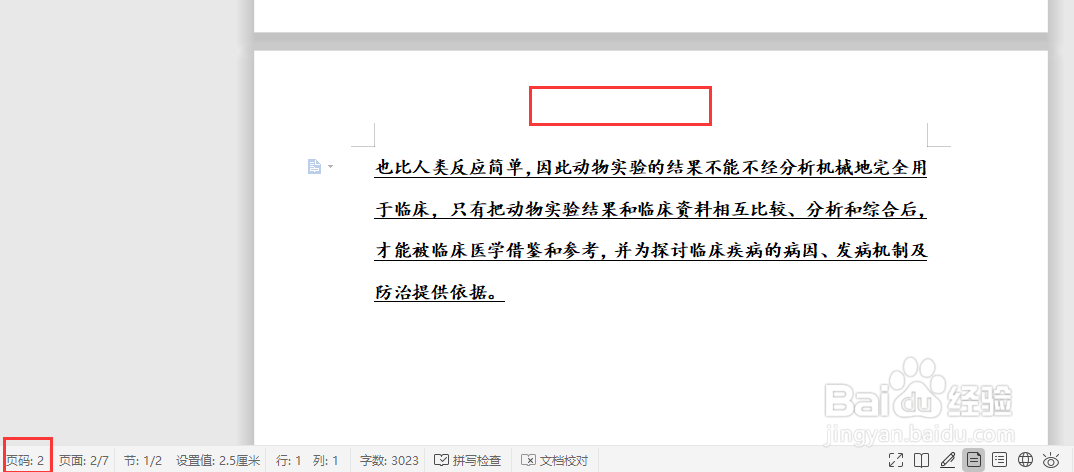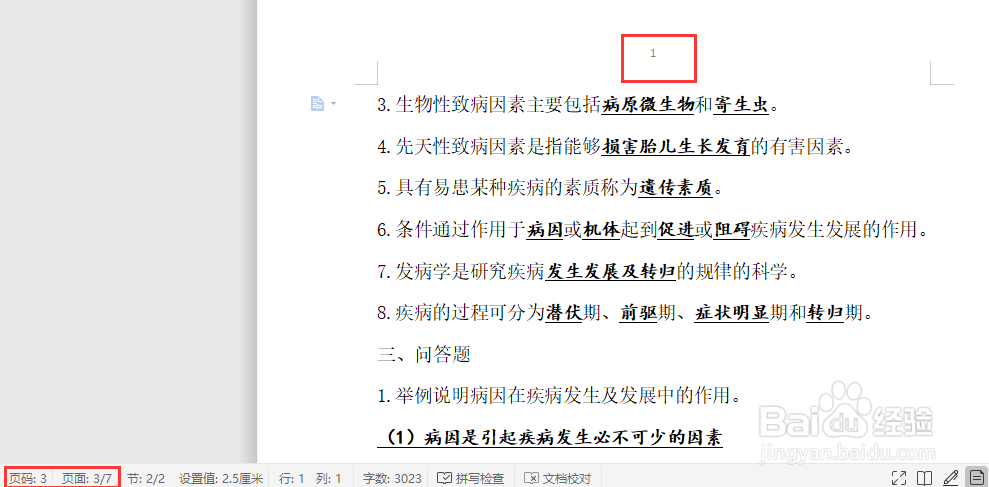1、用WPS打开需要设置页眉的Word文件选中文件,右键点击后,依次点击“打开方式”—“WPS”
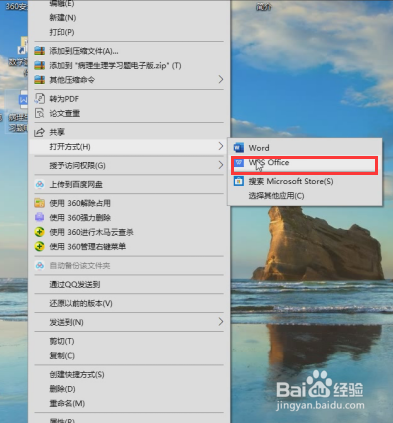
2、分隔符使用将光标置于第二页最末端,依次点击“页面布局”—“分隔符”—“下一页分节符”
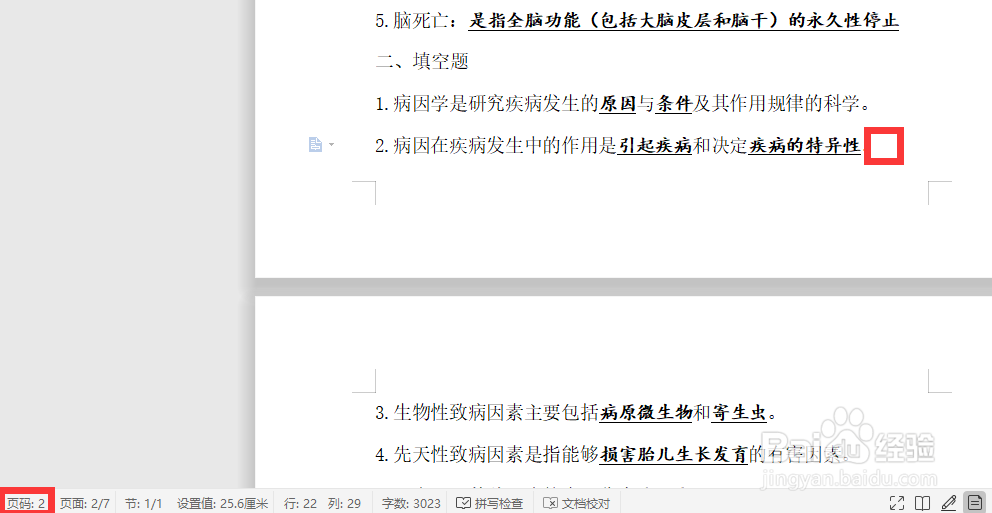
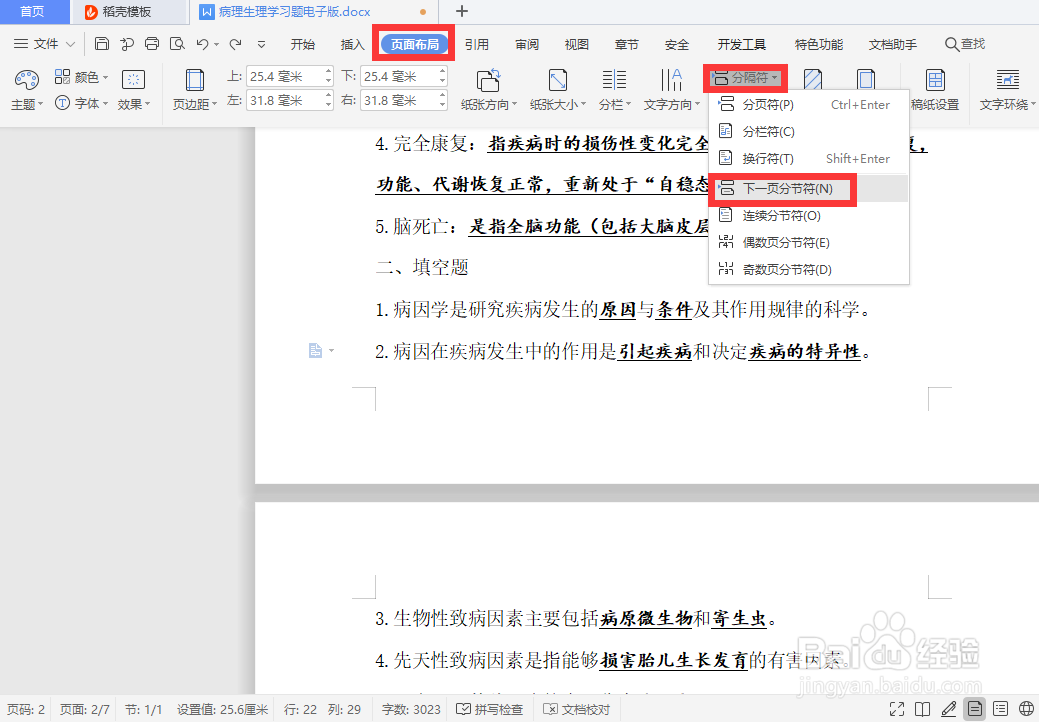
3、进入编辑页眉方法①:将文竭惮蚕斗件翻至第三页,鼠标置于该页上方空白处,可看到“双击编辑页眉”字样,双击方法②:点击工具栏“插入”—“页眉和页脚”,翻至第三页
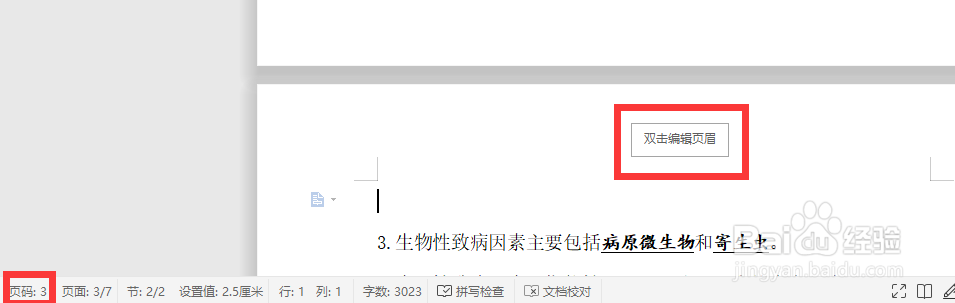
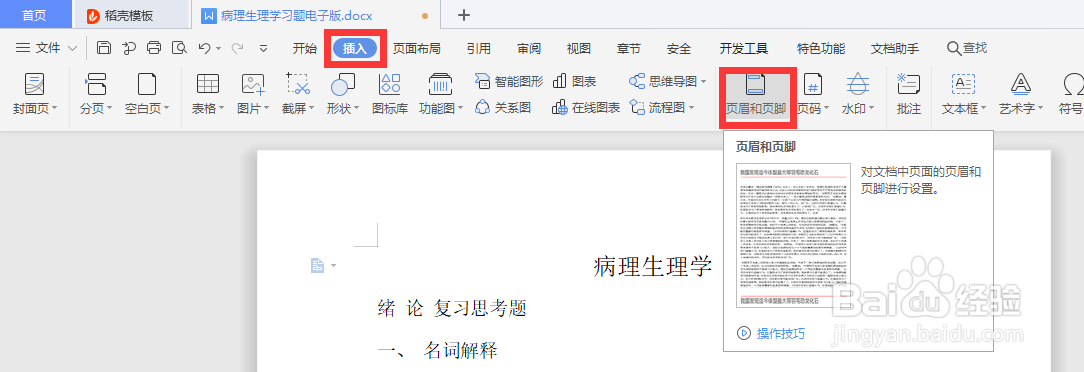
4、取消“同前节”在工具栏中找到“同前节”,可见该选项处于被选中状态,点击取消
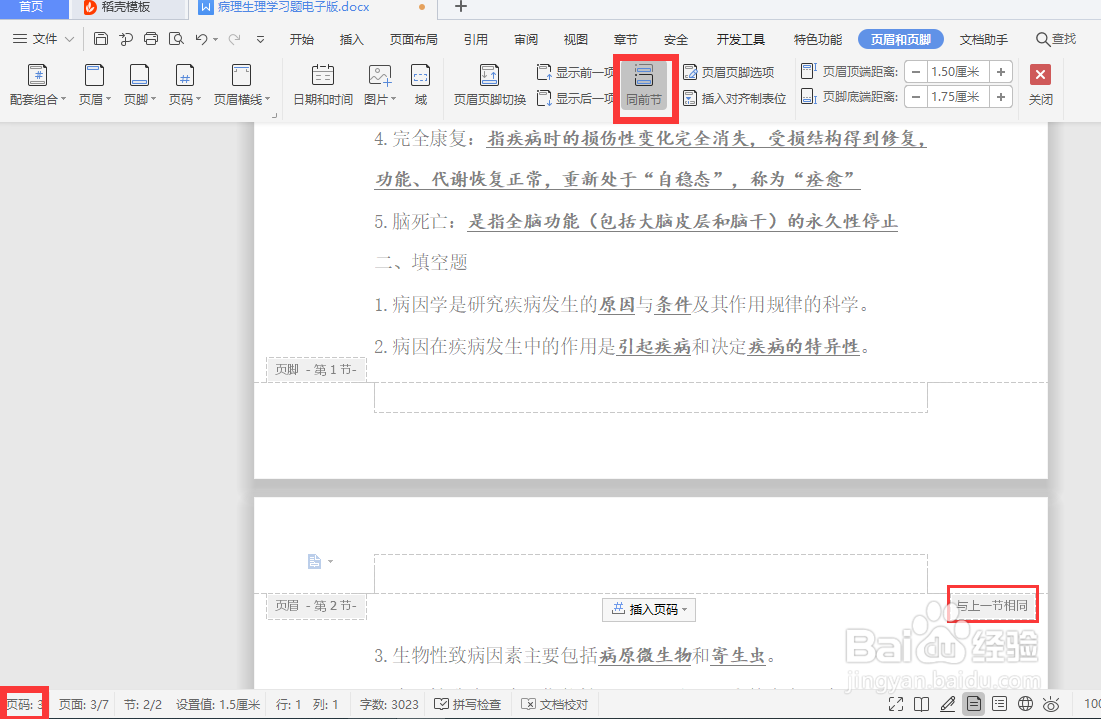
5、输入页眉在页眉处输入自己所需要的内容,可以发现只有从第三页起才出现页眉,而第一二页无页眉。